Як конвертувати з M4A в MP3 на Mac і PC
M4A є аудіо-тільки MPEG-4 файл, розроблений Apple Inc, і, отже, він в основному застосовується до повної серії продуктів Apple, включаючи iPhone, IPad, ITunes, QuickTime, і т.д. і деякі інші обмежені M4A гравців подобається Windows Media Player і VLC.
Незважаючи на те, що M4A є загальним типом аудіофайлів для шанувальників Apple, для тих, хто хоче грати свої улюблені пісні M4A на Android LG, Samsung, HTC і т.д., іноді потрібно перетворити M4A на більш доступний аудіоформат MP3 , яка має сильну сумісність з безліччю зручних пристроїв. Тут, просто виконуючи швидке перетворення за допомогою Відеоконвертер для Mac ( для Windows ), за допомогою яких можна перетворювати ці файли M4A у формат MP3 з високою можливою якістю і бути на вашому шляху.
Цей крос-платформний інструмент, безумовно, є досить гнучким і багатофункціональним інструментом перетворення, який підтримує широкий спектр відформатованих аудіо- та відеофайлів, що дозволяє змінювати формат з одного формату на інший з найкращою якістю для кращого відтворення на медіа-плеєрі або iOS / Android пристрою. Він має можливість конвертувати аудіо в будь-який часто використовуваний звичайний і без втрат аудіо формат, наприклад конвертувати APE в ALAC , MP3, AAC та багато іншого. Він також підтримує пакетне перетворення і об'єднання в кілька файлів в один в інтуїтивно зрозумілий інтерфейс.
Крім того, він також є зручним редактором, який дозволяє легко редагувати відео: відсікання будь-якої частини файлу, додавання ефектів, обрізання частин відео, які ви не хочете, додавання водяного знаку тощо.
Просто виконайте наступні кроки, щоб зробити ваші треки M4A перетворені в MP3 на Mac для універсального відтворення, процедура на ПК практично однакова.
Крок 1: Завантажте вихідний файл M4A
Перейдіть до головного інтерфейсу Video Converter для Mac і натисніть кнопку Додати файл на верхній панелі інструментів для імпорту .m4a музичних файлів, які ви хочете конвертувати з вашого комп'ютера. Або безпосередньо перетягніть файл (файли) у центральну панель програми.
Примітка. Ми пропонуємо вибрати папку з кількома файлами, а не лише звуком, оскільки підтримується пакетна обробка, а це заощаджує час на перетворення файлів і дозволяє готувати звук для редагування або будь-якої іншої мети.

Якщо ви працюєте над декількома аудіофайлами одночасно, ви можете позначити пункт " Об'єднати" в одному варіанті файлу, розташованому в нижньому правому куті вікна, щоб об'єднати їх у одну. Крім того, ви можете пролити свої оригінальні аудіофайли на декілька сегментів через вкладку " Кліп" на панелі інструментів і вибрати будь-яку частину їх, щоб об'єднати їх разом для створення власних пісень.
Наші найпопулярніші музичні посібники: Як скопіювати пісні з вашого iPhone і перенести на Mac
Крок 2: Встановіть формат MP3 у форматі "Вихідний звуковий супровід" з "Профіль"
На цьому етапі просто натисніть стрілку спадного списку Профіль у нижньому правому куті, щоб викликати список вибору формату. Потім ви можете вибрати MP3 - MPEG Layer-3 Audio (* .mp3) у категорії General Audio .

За бажанням, натисніть піктограму Параметри біля меню Профіл, щоб отримати доступ до додаткових параметрів, після чого ви можете налаштувати параметри кодування виводу в залежності від кінцевої якості, яка вам потрібна, включаючи отриману швидкість передачі даних, аудіоканал і бітрейт, частоту дискретизації.
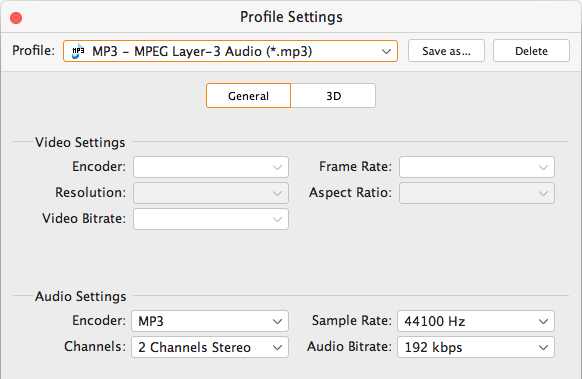
Порада: редагуйте аудіофайл (необов'язково)
Аналогічним чином, якщо ви любитель музики і прискіпливий до результатів слухання пісень, цей аудіо конвертер надає швидкий доступ до покращення музики за допомогою вбудованих основних інструментів редагування. Ви можете вирізати будь-який кліп з оригінального звуку за допомогою вкладки Clip на панелі інструментів. Встановіть "Час початку" та "Час завершення" кліпу або просто перетягніть смугу слайдів у точне положення. Також можна налаштувати гучність звуку за допомогою пункту Ефект під опцією Редагування.
Це Mac M4A в MP3 Converter також поставляється з попередньо сконфігуровані пресети для тих, хто робить перетворення на конкретний пристрій або хочуть спростити процес вибору в результаті налаштування або іншим чином. Якщо так, просто оберіть одну відповідну модель пристрою.

Потім, після налаштування налаштувань, скористайтеся параметром " Напрямок " під меню "Профіль", щоб вказати локальну папку для збережених конвертованих відеофайлів.
Крок 3. Запустіть .m4a для .mp3 Перетворення аудіо в Mac
Коли все встановлено, ви переходите до останнього кроку - перетворення M4A в mp3.
Натисніть кнопку " Перетворити", щоб почати конвертувати вашу пісню (і) з M4A прямо в MP3-трек на вашій машині Mac. Відобразиться вікно прогресу, щоб показати стан конверсії.

Зачекайте, поки перетворення буде завершено, і відкрийте папку призначення, яку ви тільки що вказали, щоб отримати перетворені файли MP3 і перенести їх на ваш iPod, iPad, iPhone, mp3-плеєр, Android-апарати або в іншому місці.
Ви готові!
Висновок
В цілому, цей аудіо-конвертер M4A в MP3 не тільки забезпечує простий у використанні інтерфейс, який навіть новачок буде відчувати себе комфортно, але він також має набір інструментів для виконання різноманітних завдань редагування звуку. Тепер ви можете спробувати зробити видобування аудіо з будь-якого відео, яке ви маєте, або самостійно виконувати перетворення відео.
Пов’язаний підручник: Як конвертувати треки з MP4 в MP3 формат на Mac / PC
 Наш ассоциированный член www.Bikinika.com.ua. Добро пожаловать в мир азарта и удачи! Новый сайт "Buddy.Bet" готов предоставить вам широкий выбор азартных развлечений.
Наш ассоциированный член www.Bikinika.com.ua. Добро пожаловать в мир азарта и удачи! Новый сайт "Buddy.Bet" готов предоставить вам широкий выбор азартных развлечений.